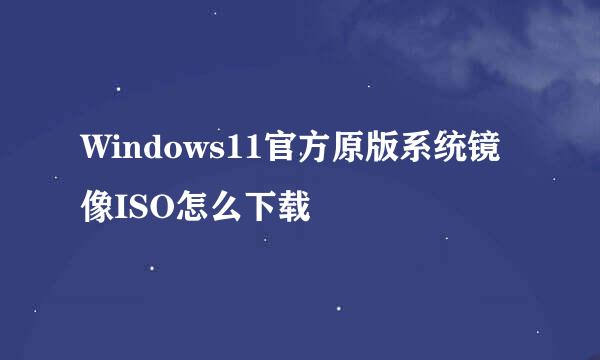Windows 10系统的terminal service终端服务
的有关信息介绍如下:
erminal service终端服务,此服务允许多位用户连接并控制一台机器,且在远程计算机上显示桌面和应用程序,如需要使用远程功能时就必须开启terminal service服务。而在Windows 10系统中,terminal service服务已更改为Term Service,所以在Windows10系统中使用远程功能时,只需开启Remote Desktop Services服务就可以了。如果要防止远程使用此计算机,可在【系统属性】控制面板项目的【远程】选项卡上:去掉 允许远程协助连接这台计算机 复选框中的☑。
下面介绍Windows 10系统启用/禁用erminal service终端服务的方法。
Windows 10系统启用/禁用erminalservice终端服务的方法
启用Windows10系统的terminal service终端服务
步骤:
在【运行】对话框中输入国戴:services.msc 命令,点击确定或按下键盘上的回车键,打开本地服务窗口;
在本地服务窗口中,我们下拉找到并左键双击【Remote Desktop Services】服务;
在 Remote Desktop Services 属性窗口中,我们将启动类型率昆更改为【自动】,点击服务状态下的【启动】;
当 Remote Desktop Services 启动类型为【自动帽珠肤】、服务状态为【正在运行】时,点击:应用 - 确定;
在【系统属性】控制面板项目的【远程】选项卡上:复选 允许远程协助连接这台计算机 即在复选框中打☑,再点击:确定。
禁用Windows10系统的terminal service终端服务
在【系统属性】控制面板项目的【远程】选项卡上: 去掉 允许远程协助连接这台计算机 复选框中的☑,再点击:确定。
进入本地服务窗口,找到并左键双击【Remote Desktop Services】服务,在 Remote Desktop Services 属性窗口中,我们将启动类型更改为【手动】或【禁用】,点击服务状态下的【停止】;
当 Remote Desktop Services 启动类型为【禁用】、服务状态为【停止】时,点击:应用 - 确定;
退出服务窗口。
以上即:Windows 10系统启用/禁用erminalservice终端服务的方法,供参考。